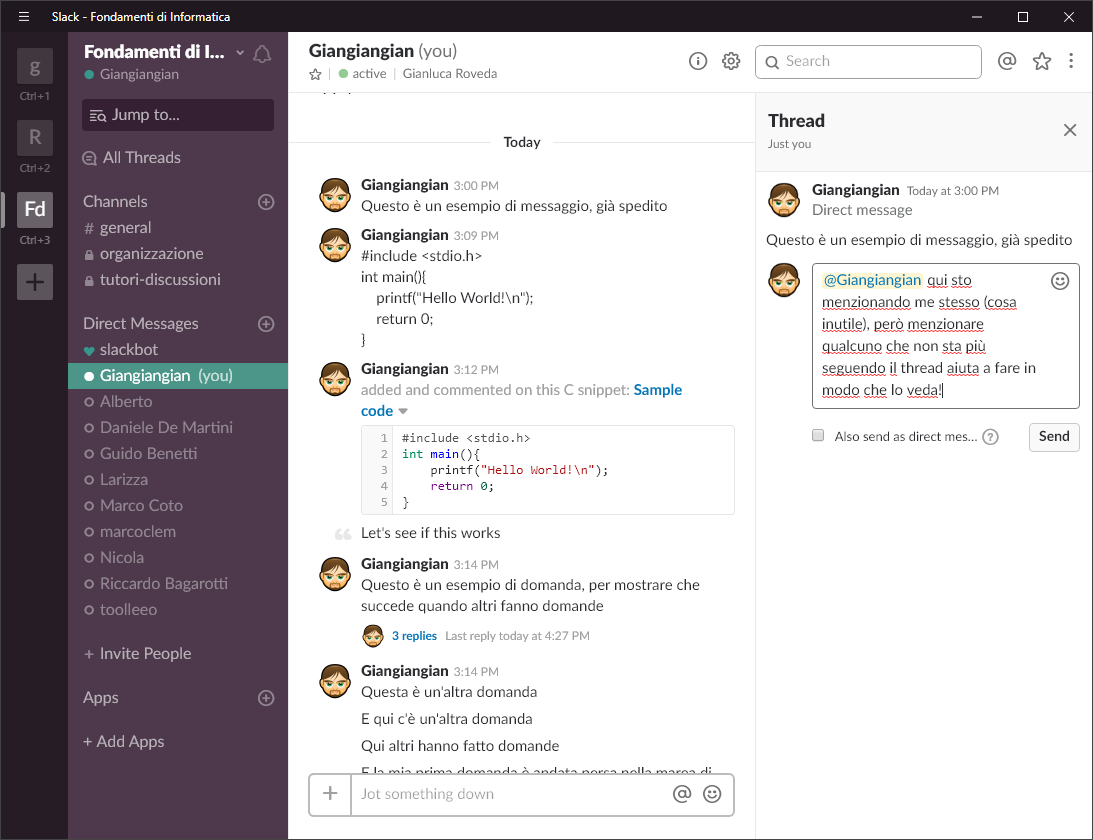Uso di Slack
by Tullio Facchinetti
Iscrizione al servizio
L’iscrizione a Slack sarà gestita tramite link di invito inviato via E-mail agli studenti ammessi al tutorato remoto. Nel caso di mancato ricevimento della e-mail, contattare i docenti responsabili scrivendo a tullio.facchinetti@unipv.it.
È possibile utilizzare Slack attraverso la piattaforma web, le applicazioni per PC/Mac o ambienti mobile su smartphone, anche contemporaneamente. In questo tutorial verranno utilizzate immagini della versione Desktop di Slack su una macchina Windows, ma le differenze tra le piattaforme sono minime.
Channels e organizzazione dei messaggi
Nella parte più a sinistra della schermata, Slack mostra i canali disponibili (Channels), e gli utenti collegati al workspace (Direct Messages). Un utente è online se il pallino di fianco al nome è pieno. Clickando sul nome di un utente, è possibile inviargli un messaggio privato, mentre clickando sul nome di un canale si verrà portati alla lista dei messaggi scambiati nel canale. In entrambi i casi, il contenuto richiesto verrà aperto nella parte destra della schermata.
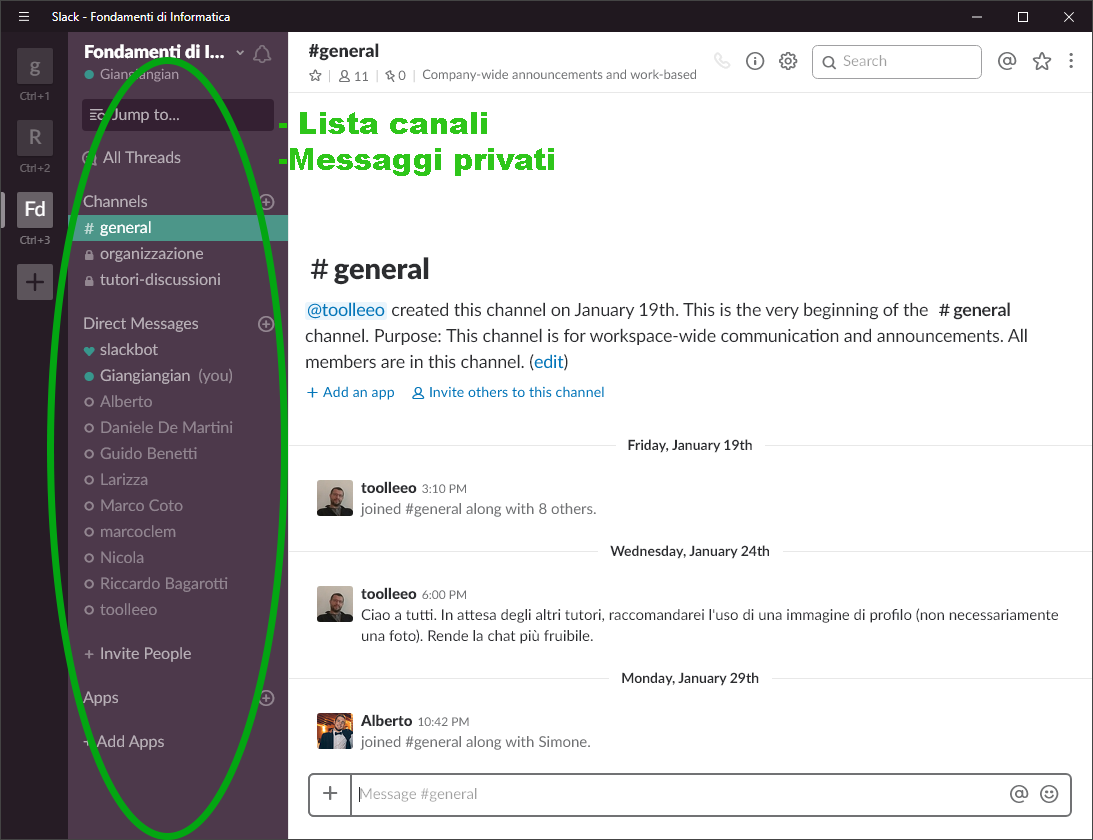
Verranno creati dei canali dedicati a ciascun tutorato, in modo da raggruppare le relative discussioni per semplificarne la fruizione.
Elementi principali della schermata
Nella parte superiore della schermata è possibile trovare la descrizione dell’argomento del canale, un pulsante per effettuare chiamate vocali (da usarsi solo con un singolo utente, dopo averlo contattato tramite messaggio diretto) e una barra di ricerca, utile per verificare se un dato argomento è già stato trattato in precedenza. E’ sempre bene leggere la descrizione del canale prima di scrivere; risposte a eventuali messaggi scritti nel canale sbagliato arriveranno molto più lentamente.
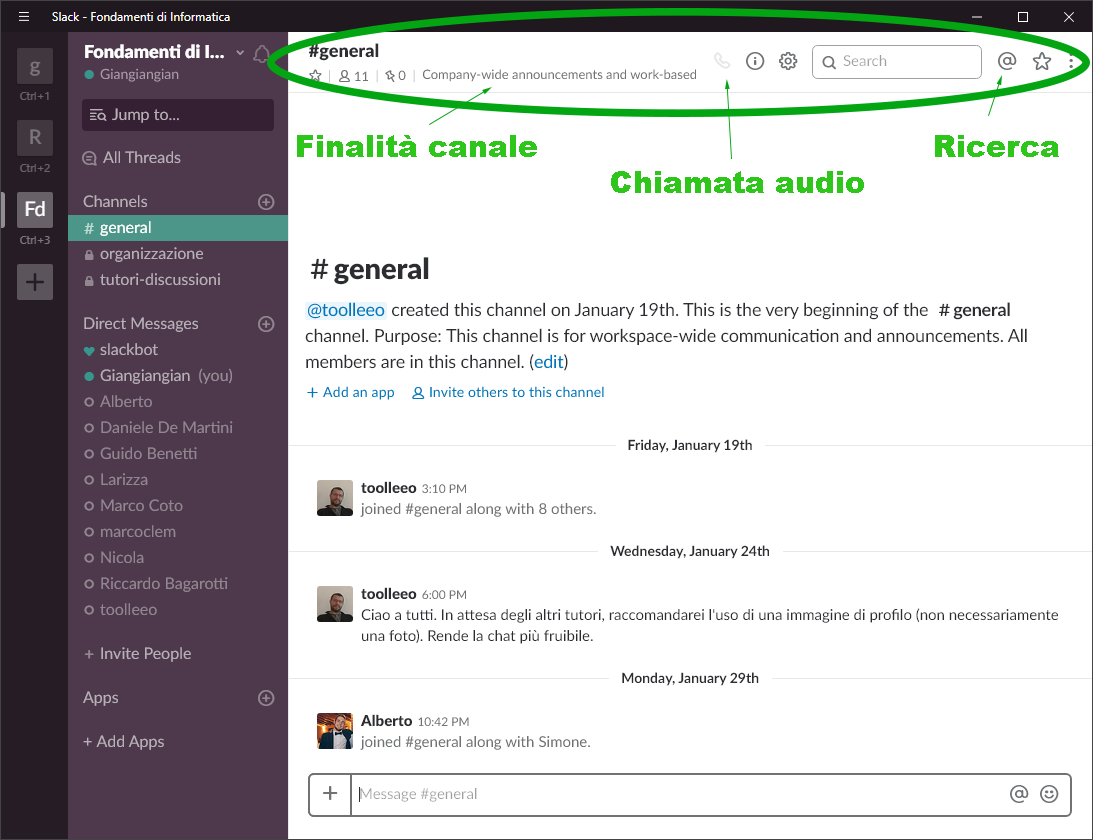
Nella parte inferiore della schermata è possibile scrivere un nuovo messaggio da inviare al canale o all’utente corrente. Il tasto + a sinistra consente di allegare immagini o altri elementi al messaggio. È anche possibile inviare file trascinandoli direttamente sulla schermata di Slack (drag and drop).
ATTENZIONE: Per condividere del codice, si eviti di inviare fotografie o screenshot della schermata. Piuttosto, si alleghi direttamente il file .c e eventuali file di input che stai utilizzando per lavorare.
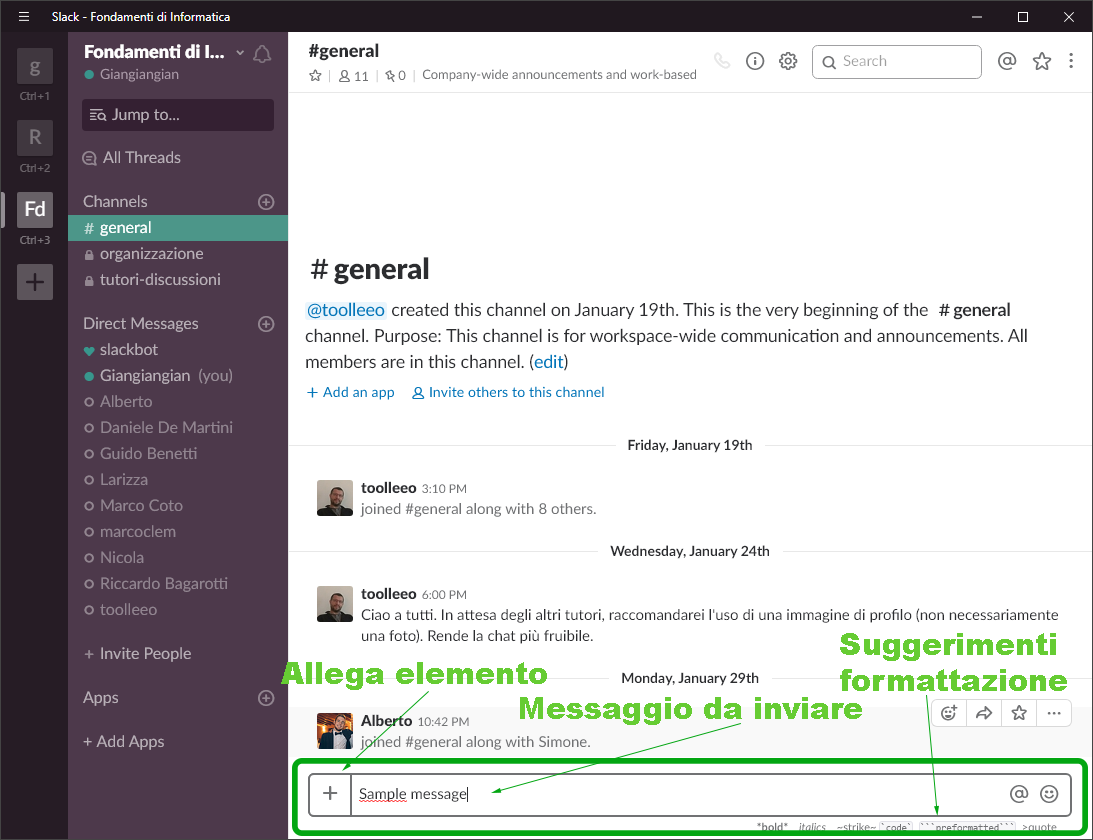
Da notare come nella parte inferiore della schermata, Slack suggerisca come sia possibile applicare un minimo di formattazione al testo: il bold tramite *testo* (reso come testo), e l’italico tramite _testo_ (reso come testo). Per condividere parti di codice, comunque, è preferibile utilizzare uno snippet, clickando sul tasto + e scegliendo “Code or text snippet”. Nello screenshot qui sotto è possibile notare la diversa leggibilità dello snippet, in cui la sintassi del C viene colorata.
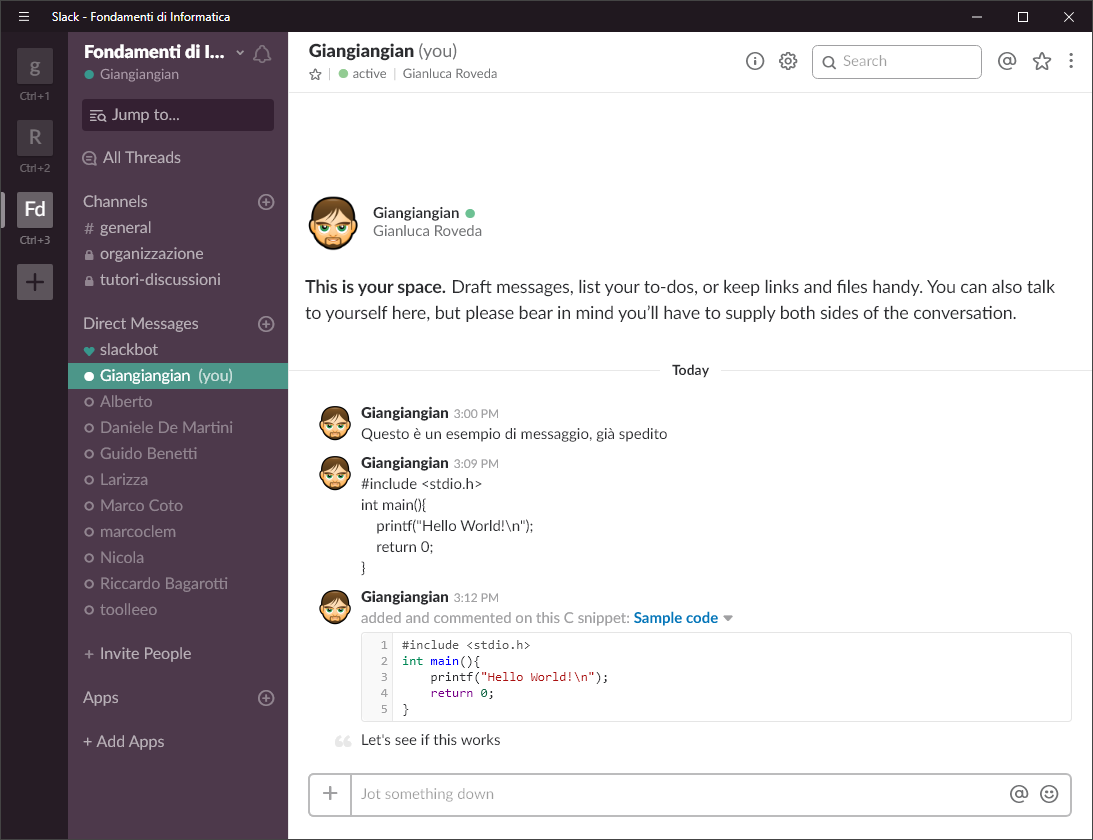
Uso dei thread
Dato che durante l’utilizzo del canale verranno mandati molti messaggi, il fatto di scrivere una risposta a un messaggio precedente quando nel frattempo altri messaggi sono stati scambiati, può generare molta confusione. Per evitare questo inconveniente, Slack permette di creare un thread a partire dal messaggio a cui si vuole rispondere, racchiudendo così tutte le risposte a quel messaggio in un filone di conversazione parallelo alla discussione principale. Per farlo, è sufficiente spostare il mouse sul messaggio e premere il tasto “Start a thread”, e scrivere il messaggio nella parte destra della schermata che si è appena aperta (vedi immagine sotto).
ATTENZIONE: l’uso dei thread è la modalità preferibile e assolutamente consigliata per la gestione della conversazione.
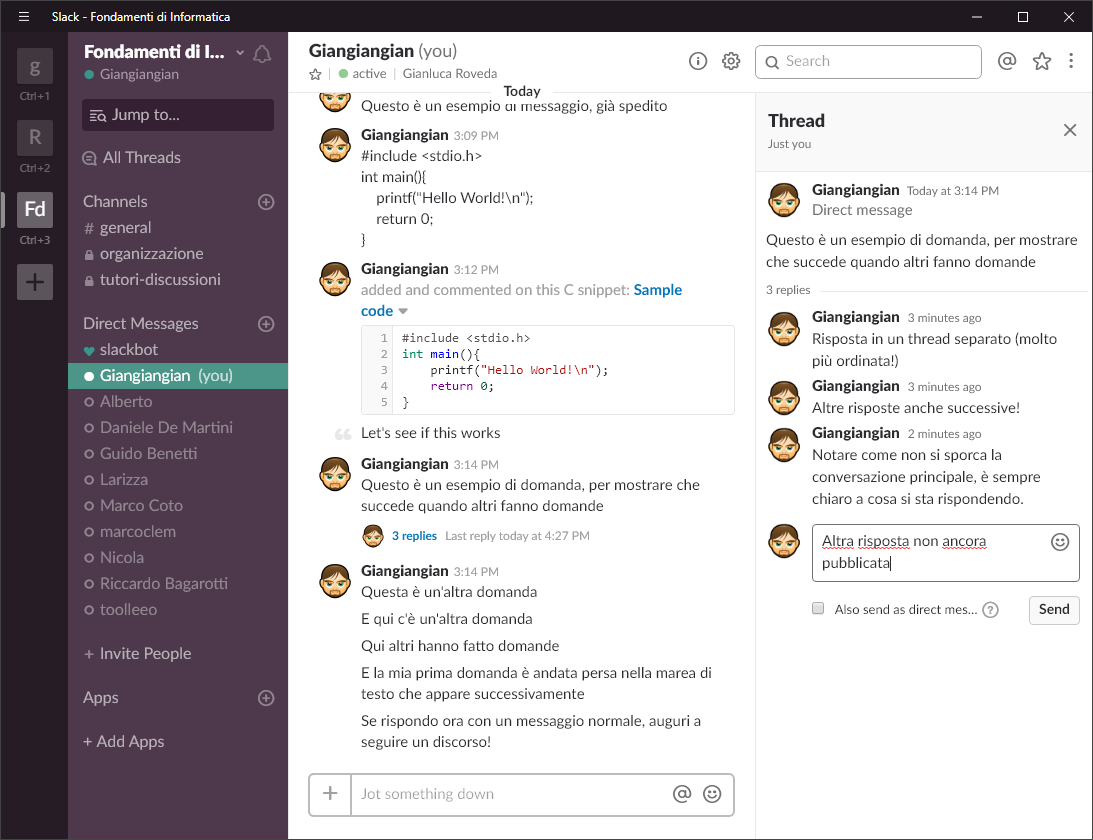
Menzione di utenti nel messaggio
Per sollecitare l’attenzione di qualcuno su un messaggio in particolare, ad esempio di un tutore in un thread che non è più tra gli ultimi visualizzati, è possibile usare lo strumento “menzione”. Per farlo, è sufficiente scrivere il carattere @ seguito dal nome della persona da menzionare. È possibile menzionare più persone in un solo messaggio, e comporre comunque il messaggio come si ritiene più opportuno. Le persone menzionate riceveranno una notifica della menzione.
ATTENZIONE: Si sconsiglia di abusare dello strumento per cercare di ottenere priorità da un tutore che, verosimilmente, può essere impegnato nella gestione di altri studenti.